不少Win7和Win8系统用户反映自己在将系统升级到win10正式版后,发现在新系统中根本无法找到桌面背景设置窗口,导致自己都不知道怎么设置桌面背景了。这该怎么办呢?接下来,小编就向大家分享windows10系统添加桌面背景设置窗口的方法
不少Win7和Win8系统用户反映自己在将系统升级到win10正式版后,发现在新系统中根本无法找到桌面背景设置窗口,导致自己都不知道怎么设置桌面背景了。这该怎么办呢?接下来,小编就向大家分享windows10系统添加桌面背景设置窗口的方法。
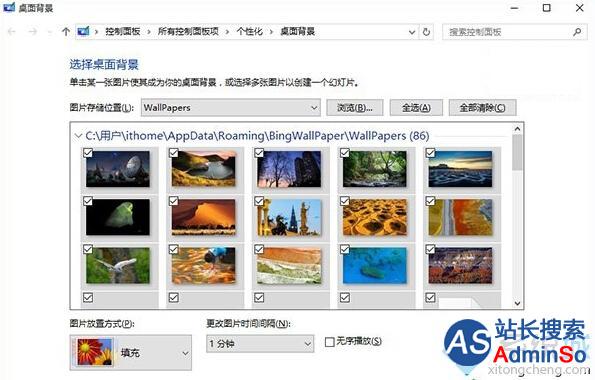
具体方法如下:
1、按下键盘Win+R键,调出“运行”;
2、输入以下命令后回车:
control /name Microsoft.Personalization /page pageWallpaper。
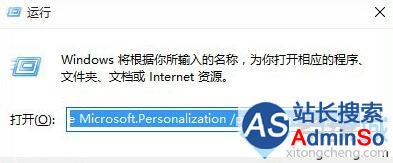
3、这样我们就能在系统中添加桌面背景设置窗口了。
以上就是Win10系统添加桌面背景设置窗口的方法介绍了。虽然Win10系统取消了桌面背景设置的窗口,但是我们可以通过注册表把他们调用出来,然后开始设置Win10桌面背景。有需要的用户,赶紧按照系统城小编的方法操作看看吧!
相关推荐:
Win10系统电脑中怎么将图片设置为桌面背景
Windows10系统怎么开启控制面板的颜色和外观设置窗口
标签: 添加 桌面 背景 设置 窗口 Win10 系统 如何 windows10
声明:本文内容来源自网络,文字、图片等素材版权属于原作者,平台转载素材出于传递更多信息,文章内容仅供参考与学习,切勿作为商业目的使用。如果侵害了您的合法权益,请您及时与我们联系,我们会在第一时间进行处理!我们尊重版权,也致力于保护版权,站搜网感谢您的分享!






